很多朋友不知道电脑系统怎么重装,这里小编带来了重装电脑系统操作方法,希望能帮到大家。
工具/原料:
系统版本:win7
电脑型号:联想ThinkPad
软件版本:好装机一键重装系统工具
方法:
1、重启电脑并不停按F8,调出高级启动选项,选择【网络安全模式】

2、等进入到安全模式,下载“好装机重装软件”。
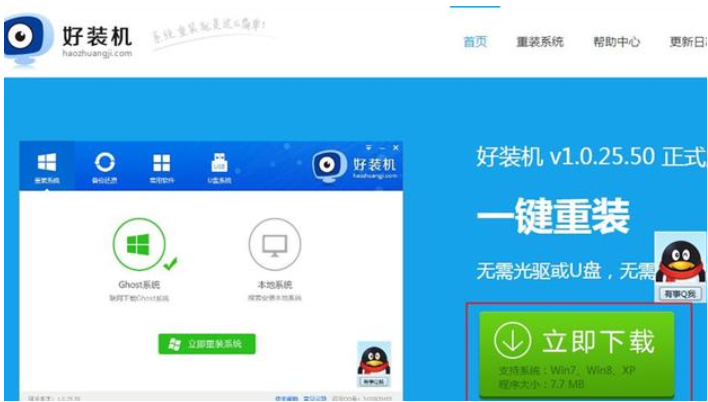
3、运行好装机一键重装系统工具,点击【立即重装系统】。
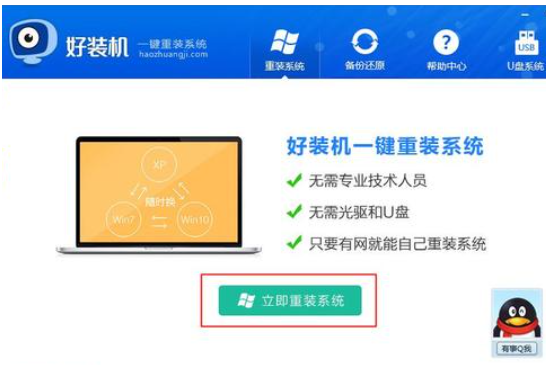
4、先进行环境检测,检测完成,点击下一步。
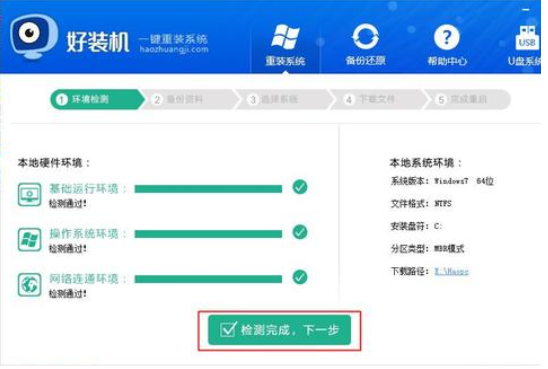
5、选择要备份的项目,并点击下一步。

6、选择要重装系统,点击【安装此系统】。
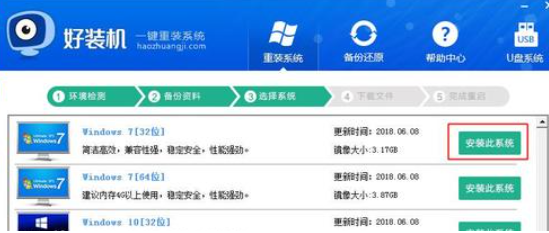
7、等待下载完成
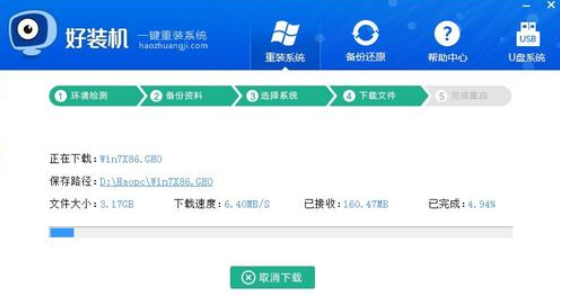
8、下载完成后,会自动重启计算机。
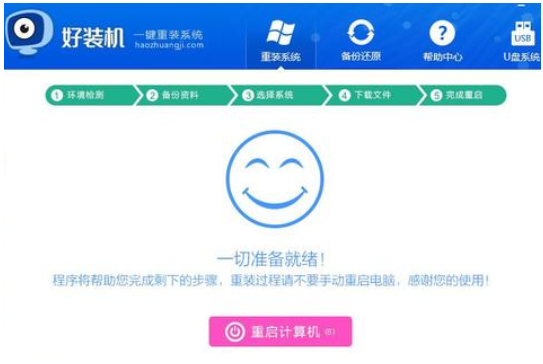
9、等待电脑自主运行,直至进入win7桌面,表示win7系统重装完成

以上就是电脑系统怎么重装的步骤啦,希望能帮到大家。
注意:本安装方式需要网络连接,并选择【带网络的安全模式】
Copyright ©2018-2023 www.958358.com 粤ICP备19111771号-7 增值电信业务经营许可证 粤B2-20231006